Comecei a blogar na plataforma Space Live, do Outlook, mas poucos meses depois eles descontinuaram o serviço e tive que migrar para o Blogger.
Foi a melhor coisa que me aconteceu na minha vida de blogueira, mas eu não sabia nada de internet e não conhecia nada sobre códigos fonte ou as diferenças entre os HTMLs.
Nos meus blogs com postagens mais curtas isso não foi tão problemático, mas no blog de receitas culinárias, com postagens imensas e cheias de fotos isso foi um problema.
Os dois HTMLs se misturaram e tornaram as postagens muito pesadas e lentas para carregar.
Além disso naquele ano, 2010, o Blogger oferecia um serviço de envio de postagens para leitores cadastrados, mas não consegui configurar o FeedBurner do blog de receitas porque a sobreposição dos 2 HTMLs tornava impossível o envio das postagens por e-mail.
Precisei descobrir na marra qual era o HTML do Space e qual era o do Blogger e apaguei linha por linha na aba "Visualização em HTML" o HTML da plataforma anterior. Isso em cerca de 800 postagens!!!!!!!
Só então pude configurar meu Feed e o serviço de envio das postagens por e-mail.
Isso me fez amar a criação dos posts no editor nativo do Blogger.
Por isso no post anterior eu frisei para NUNCA criar uma publicação no FrontPage ou em outro editor qualquer.
Resolvi ensinar como anular o HTML de um editor extra blog e arrumar a postagem no editor do Blogger, porque muitos se habituaram a outros editores.
Essa postagem é para quem usa editores de texto como Front Page, Word, WordPad ou outro.
E mostro duas situações diferentes.

Como primeiro exemplo peguei um tutorial enviado por e-mail.
Selecione todo o conteúdo e copie.
Abra uma nova postagem, clique na área do texto e cole o post que copiou.
Nesse caso as imagens nem vieram.
Clique em qualquer área do post com o botão direito e clique em "Selecionar tudo".
Depois clique no ícone "Mais opções", os 3 pontinhos no final da barra de ferramentas.
Por fim clique no ícone "Limpar formatação".
Isso vai remover a formatação criada no e-mail, deixando apenas o HTML do próprio Blogger.
Clique novamente no ícone "Mais opções", ajeite seu texto e adicione manualmente as suas imagens.
É claro que já deve ter salvo as imagens do e-mail.
Note que no lugar das imagens vai aparecer um ícone genérico.
A imagem aparecerá no post selecionada e em tamanho médio.
Clique no ícone "Tamanho da imagem" com o botão esquerdo do mouse e escolha a opção "Original".
Com a imagem ainda selecionada é possível adicionar um link.
Clique no ícone "Inserir ou editar link", apague tudo que estiver na primeira linha e insira o link.
Marque também a caixinha ao lado de "Abrir o link em uma nova janela". Lembre-se: isso mantém seu leitor em seu blog.
Termine de adicionar as imagens e se você usa os marcadores e configurou a "Descrição da pesquisa", escolha os marcadores pertinentes à postagem e escreva o resumo do assunto da sua postagem.
Dos marcadores já falei aqui e da descrição da pesquisa criarei um post ensinando como configurar.
Clique em "Publicar".

No segundo exemplo as imagens vieram, mas o HTML é extra Blogger.
Então vamos selecionar tudo o que foi copiado e clicar na ferramenta "Limpar formatação".
Nesse caso não só o texto como também as imagens todas ficaram alinhadas à esquerda.
Pessoalmente eu prefiro o texto alinhado à esquerda e as imagens centralizadas.
Se você também prefere assim, clique em cada imagem, 1 por vez, clique no ícone "Mais opções" e depois no ícone de alinhamento e escolha a opção "Alinhar ao centro".
Repita o processo para cada imagem.
Esse procedimento apagará todo HTML externo da postagem, mantendo-a leve para o carregamento e preparada para qualquer edição posterior.
Lembre-se de que os marcadores e o resumo da postagem também favorecem o blog nas pesquisas Google.
Blogs públicos com postagens muito pesadas podem eventualmente ter um desempenho ruim nos mecanismos de busca da internet.
Então não se trata apenas de estética, mas também de pensar no desempenho do blog frente aos mecanismos de busca da internet.
Fica a dica!









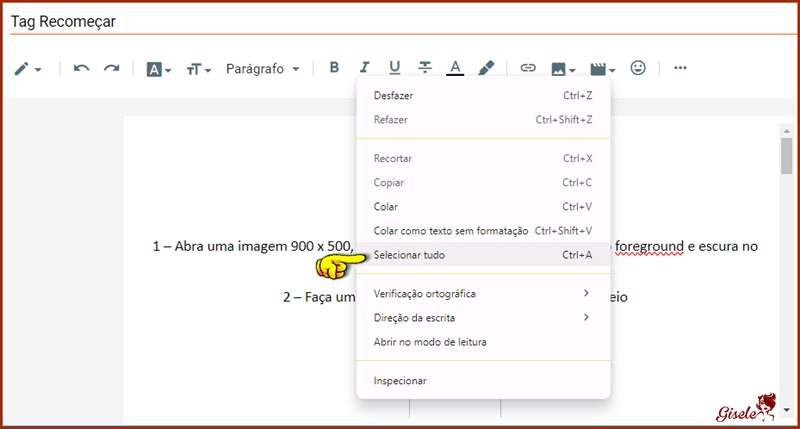









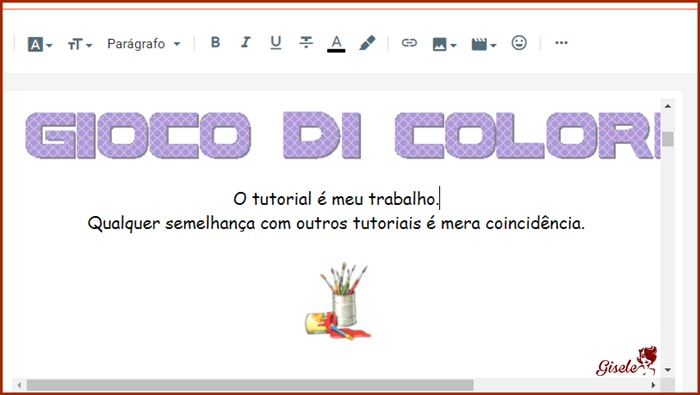









Nenhum comentário:
Postar um comentário
Para se inscrever nas listas clique nos títulos de cada grupo na página inicial. Comece com as aulas de PSP, depois continue com o PSP + AS, e se quiser siga com o Xara e a Formatação para criar belos e-mails.
Deixe aqui suas opiniões e seja sempre bem-vindo(a).